很多小伙伴在使用excel程序对表格文档进行编辑的过程中经常会选择将表格文档中的数据转换为折线图。有的小伙伴在对表格文档中的折线图进行背景设置时,想要将折线图中添加好的背景进行透明度调整,但又不知道该在哪找到关联工具。其实我们仅需要右键单击折线图,随后在菜单列表中打开“设置图表区域格式”选项,接着在窗格中先打开填充选项,再找到透明度选项,最后输入自己需要的透明度数值或是拖动滑块进行透明度调整就可以。有的小伙伴可能不清楚具体的操作办法,接下来234手游网作者就来和大家共享一下Excel表格文档更改折线图背景透明度的办法。
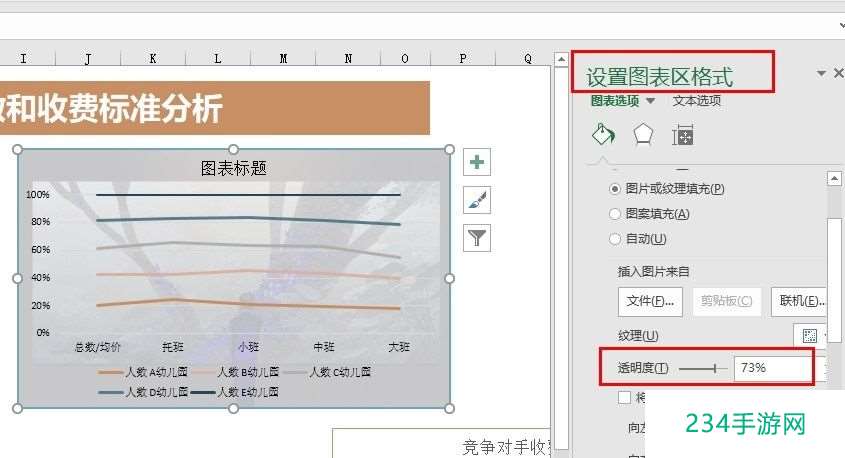
办法步骤
1、第一步,我们先右键单击桌面中的表格文档,随后在菜单列表中点一下“打开方法”选项,再在弹框中选择“Excel”选项
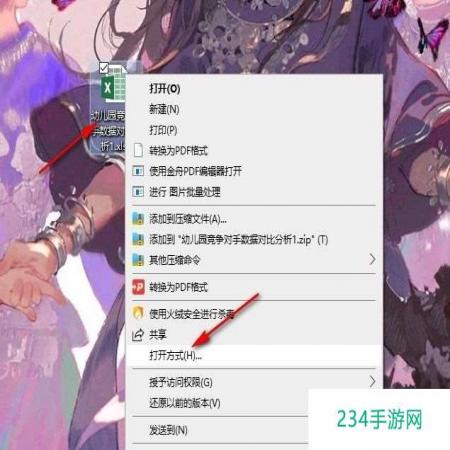
2、第二步,进入表格文档编辑界面之后,我们在该界面中先右键单击折线图,随后在菜单列表中点一下“设置图表区域格式”选项
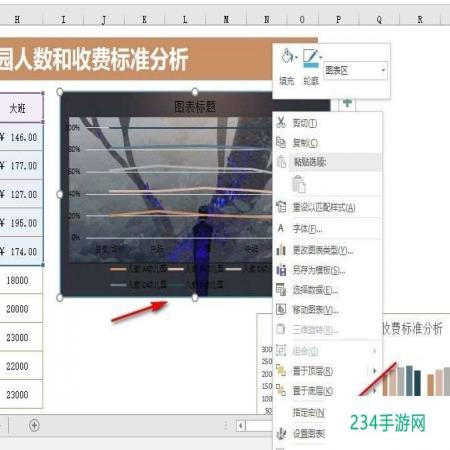
3、第三步,在设置图表区域格式窗格中,我们先点一下打开“图表选项”,进入图表选项设置界面
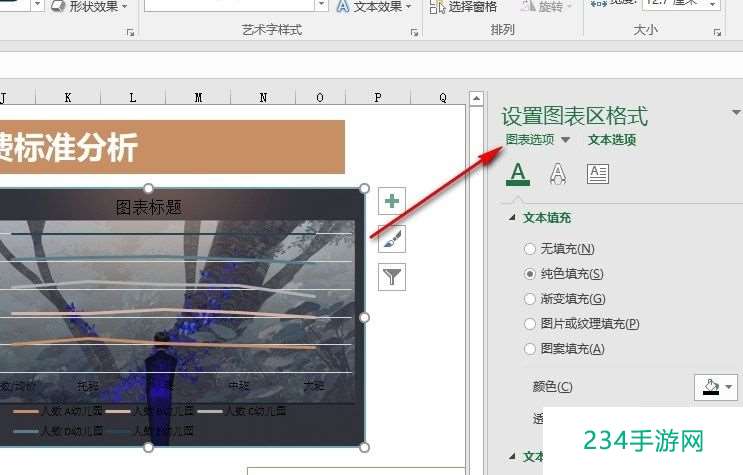
4、第四步,进入图表选项界面之后,我们先点一下填充图标,随后在填充形式下找到透明度设置,我们可以直接拖动滑块,也可以选择在框内输入透明度数值,进行透明度调整
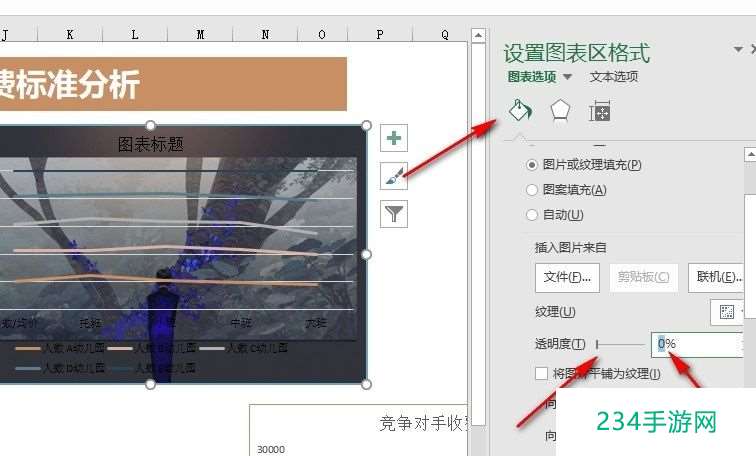
5、第五步,设置好透明度数值之后,我们在界面左侧的表格文档中就能看到折线图中的背景透明度已经被更改了
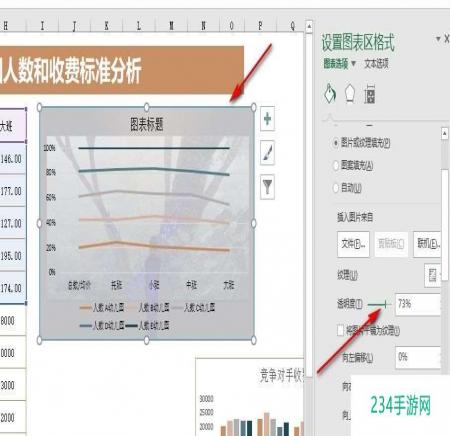
以上就是234手游网作者整理总结出的关于Excel表格文档更改折线图背景透明度的办法,我们点一下打开Excel中的一个表格文档,随后右键单击折线图打开“设置图表区域格式”选项,接着在设置图表区域格式窗格中我们在填充界面中找到透明度选项,拖动滑块调整透明度数值就可以,感到有点意思的小伙伴快去试试吧。
教程推荐:
excel将每个数都乘以100的教程 05-01
Excel表格文档更换横纵坐标轴数据的办法 05-01
Excel表格文档将折线图另存为模板的办法 05-01
wps将文本框的线条设置为无色的教程 05-01
excel保留四位小数的教程 05-01
Excel表格文档给折线图添加边框的办法 05-01
Excel表格文档更改折线图背景透明度的办法 05-01
Excel表格文档折线图设置次坐标轴的办法 05-01
excel小数点任意移位的教程 05-01
Excel表格文档用图片填充折线图的办法 05-01